新しいスタイルを作成するには
スタイルの作成
最終更新日時:2023/04/03 16:37:19
独自スタイルを作成するには、[フォーマット]メニューの[スタイル]を選択し[文字/段落スタイルの設定]ダイアログボックス[新規作成...]ボタンをクリックして、スタイル名やフォントなどを設定します。スタイルウィンドウの[新しいスタイル...]ボタンからでも操作できます。
はじめに
既定のスタイルにない、オリジナルのスタイルを以下の条件で作成してみてください。指定されていない項目は既定のままとします。
- スタイルの名前:リード
- 種類:段落
- 基準とするスタイル:標準
- フォント:罫線:囲む(細線、0.5pt)、網掛け:模様:なし(薄い水色)
新しいスタイルを作成し、適用する
- 1ページ目の3行目にカーソルを移動します。
- [フォーマット]メニューの[スタイル]を選択します。
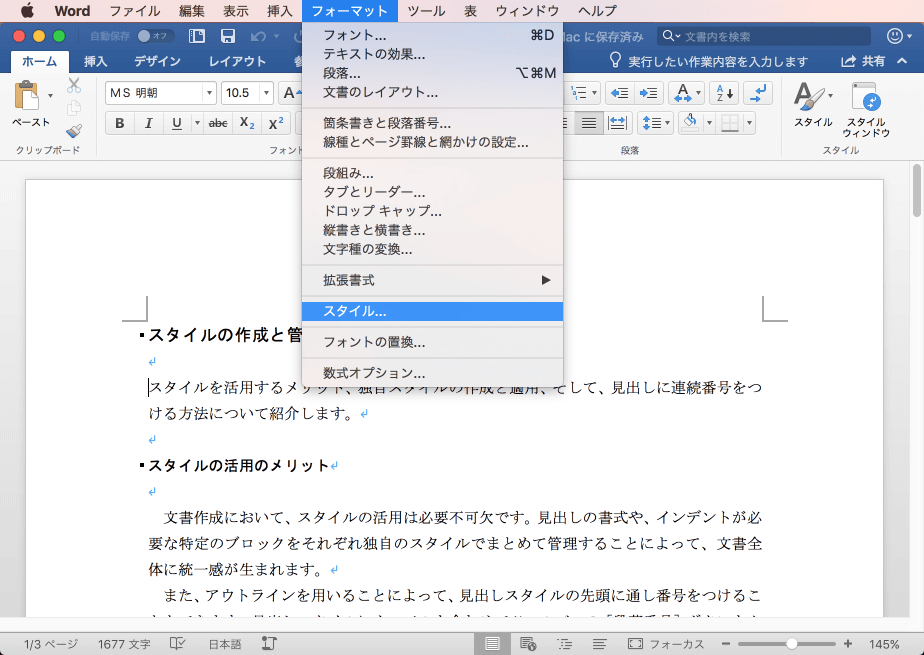
- [文字/段落スタイルの設定]ダイアログボックス[新規作成...]ボタンをクリックします。
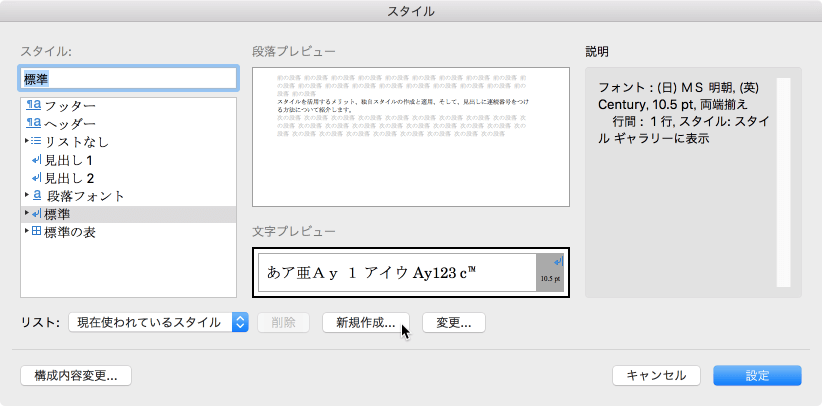
- スタイルの名前は「リード」と指定します。
- [書式]プルダウンから[罫線と網掛け]をクリックします。
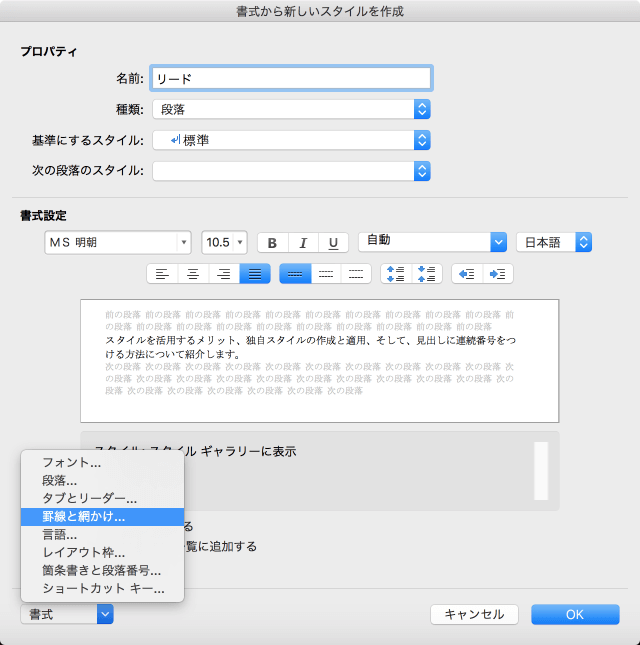
- [線種とページ罫線と網かけの設定]ダイアログボックスの[罫線]タブの[設定]から[ボックス]を選択します。
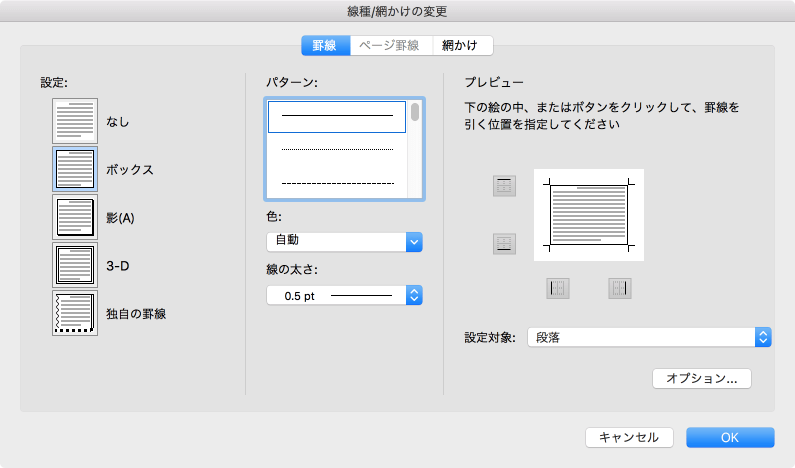
- [網掛け]タブを開き、[塗りつぶしの色]一覧から[薄い水色]を選択して[OK]ボタンをクリックします。
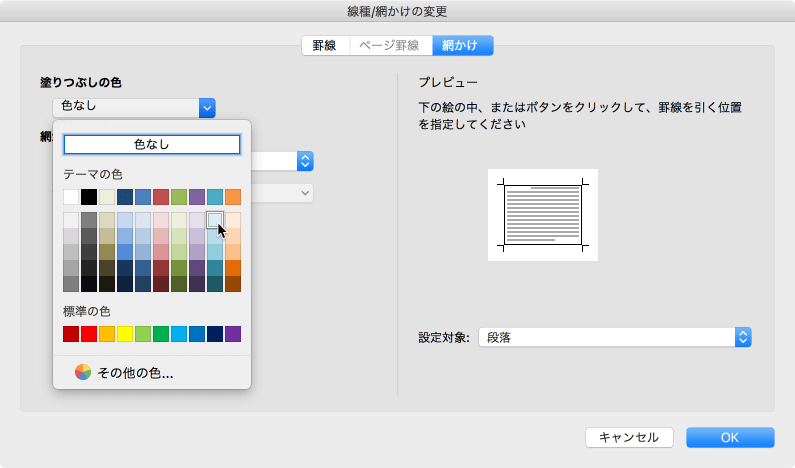
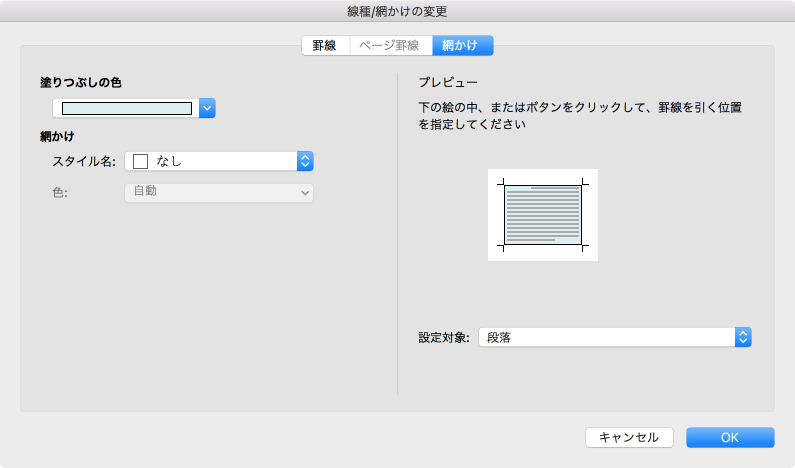
- [新しいスタイルの作成]ダイアログボックスに戻ったら、プレビューを確認して[OK]ボタンをクリックします。
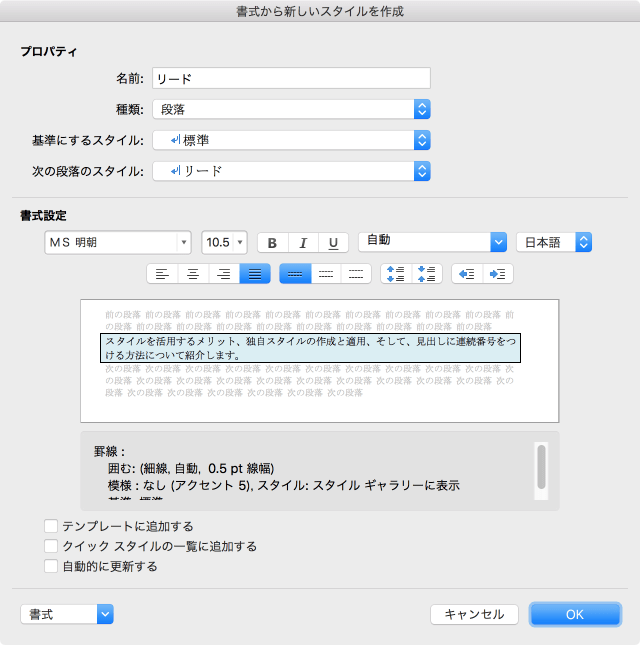
- [文字/段落スタイルの設定]ダイアログボックスの[設定]ボタンをクリックします。
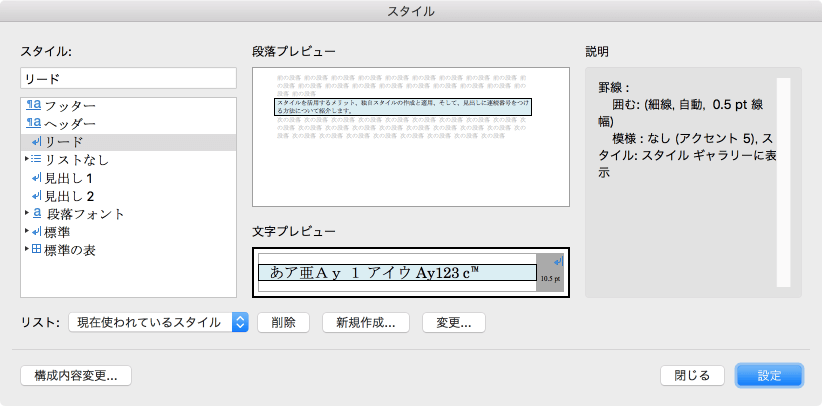
- 選択した段落が新しいスタイルで適用されました。
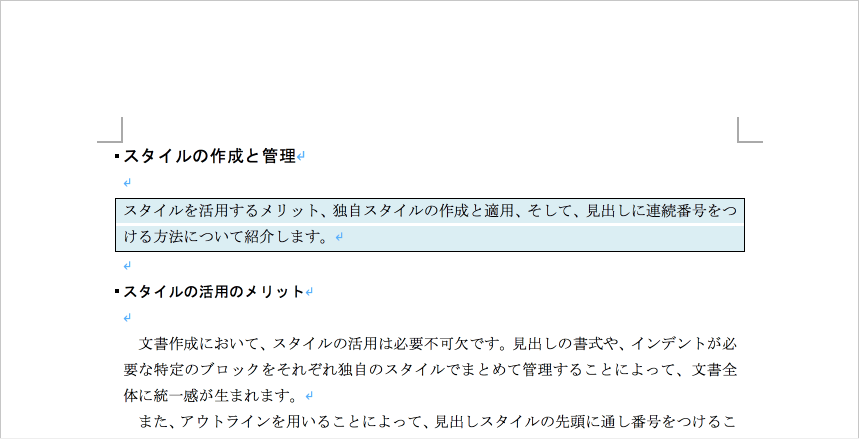
※執筆環境:Microsoft Word for Mac バージョン 16.12
スポンサーリンク
INDEX

